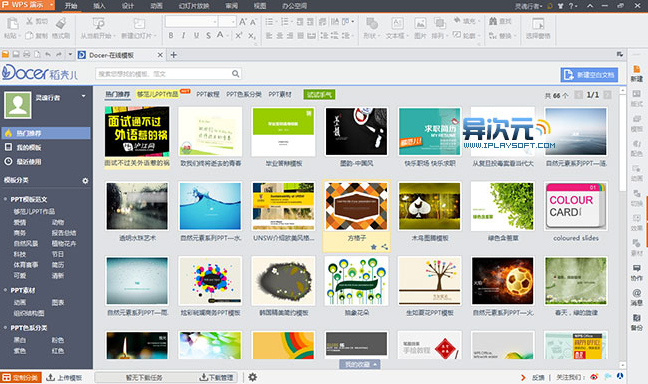- 金山文档
- 版本:v3.0.4 电脑版
- 类别:办公软件
- 大小:72.90MB
- 时间:2023-01-29
金山文档电脑版是一款可多人实时协作编辑文档创作软件,该软件可应用于常见的办公软件,如文字Word、表格Excel、演示PPT,融合表单、待办、日历、会议于一身,高效协同,智能办公,让协作改变工作,数据实时同步,与他人共享工作资料,轻松完成文档协作任务,还能智能识别文件来源,轻松管理多台设备上打开的文件,用户只需搜索文件类型或者关键字,就能在海量文件中找到所需,让你体验更加便捷工作方式,感兴趣的用户们可以在这里下载体验哦。

金山文档官网版功能介绍:
1、【多人协作】
生成文档链接后,其他人即可通过链接实时查看或编辑;
所有协同文档和沟通的历史版本都可恢复。
2、【安全控制】
云端文件可加密存储;发起者可指定可协作人,还可以设置使用权限、文档查看期限、以及查看次数等控制方式,确保数据流转不丢失。
3、【完全免费】
在线预览编辑Office,包括Excel、Word、PPT、PDF等。
4、【多格式兼容】
直接编辑Office文件不需要转换格式流程,内容确保不会丢失;
与WPS Office2019电脑版、WPS手机版无缝整合,随时切换。
5、【支持大型文件】
支持最大60M的Office文件,超大表格文件、超大演示文件均可使用。
6、【多平台可使用】
无需下载,通过浏览器即可创作和编辑文件;
电脑、手机皆可使用,支持Windows、Mac、Android、iOS、网页和微信小程序等各个平台;
一个账号即可在多个平台上管理文档。
7、【智能识别】
智能识别文件来源,可管理多台设备上打开的文件;
搜索文件类型或者关键字,即可在海量文件中找到所需。
金山文档官网版软件特点:
1、多人实时协作编辑
填写表单、工作记录等,修改后自动保存,告别反复传文件
2、无需转换格式
完全兼容Office文档,免去繁琐导入步骤
3、更懂你的文档管理
工作资料保存于一处,多设备随时访问
4、文档及文件夹共享权限控制
设置不同成员查看或编辑权限,数据安全隔离
金山文档官网版软件亮点:
1、智能识别文件来源、重要文件星标、历史版本恢复、回收站超长保留期
2、桌面办公体验、多人实时协作、云端自动保存、丰富场景模板
3、共享文档,并且与他人同时处理同一份文档
4、在您输入内容时自动保存,无需担忧心血白费
5、创建新文档,或者打开并编辑您在网络上或其他设备上创建的任何文档
金山文档官网版软件优势:
1、文档处理领域,进一步拓宽:文档、表格、演示、PDF的处理能力更强、效率更高。
2、提升脑图、流程图的使用体验,让思维工具更好用。云服务,打造专属你的资料库。
3、文档云同步,最近打开过的文档同步到云,电脑、手机、平板随时随地处理。
4、内容服务,更优质精品:稻壳模板,更新更全更优质的办公资源服务,下载即用,方便快捷。
金山文档官网版常见问题:
一、删除空白列的方法?
1、打开欲删除空白列的文档,然后选中想要删除空白列的区域。
2、在顶部的菜单栏里找到开始下方的查找选项。
3、接着点击查找选择定位。
4、选中空值点击定位。
5、点击右键选择删除整列即可。
6、多余的空白列已经删除。
二、设置设置定时备份的方法
1、打开界面后,点击左上角的文件菜单。
2、找到并打开下拉菜单中的备份与恢复选项。
3、鼠标点击右侧的备份中心按钮。
4、出的备份中心窗口中点击左下角的设置选项。
5、找到并勾选定时备份按钮即可。
三、设置自动保存的方法
第一步:在打开WPS之后,点击窗口左上角的【文件】按钮。
第二步:在打开的【文件】选项卡中找到下方的【备份与恢复】选项。
第三步:可以选择将光标移动至【备份与恢复】选项,或者鼠标单击皆可。之后再点击右侧的【备份中心】按钮。
第四步:进入【备份中心】窗口之后,点击左下角的【设置】按钮。
第五步:在【设置】界面选择【定时备份】选项,具体的时间间隔大家可以凭借自己的实际需求和喜好进行调整。
精选游戏
热门搜索
软件排行